Kako (samodejno) arhivirati dokončana opravila samo v Outlooku?
V Outlooku je enostavno arhivirati celotno mapo opravil. Vendar običajna metoda arhiviranja izbriše naloge do spremenjenega datuma, kar lahko izbriše opravila v obdelavi ali nezagnana. Torej, ali obstaja način, da arhivirate dokončana opravila samo, ne da bi to vplivalo na kakršno koli obdelavo ali nezačeta? Ta članek vam bo predstavil rešitev.
(Samodejno) arhiviranje dokončanih nalog samo v Outlooku
- Avtomatizirajte pošiljanje e-pošte z Samodejno CC / BCC, Samodejno posredovanje naprej po pravilih; poslati Samodejni odgovor (Zven pisarne) brez potrebe po strežniku za izmenjavo ...
- Prejemajte opomnike, kot je Opozorilo pred BCC ko odgovarjate vsem, ko ste na seznamu BCC, in Opomni, ko manjkajo priloge za pozabljene priloge...
- Izboljšajte učinkovitost e-pošte z Odgovori (vsem) s priponkami, Samodejno dodajte pozdrav ali datum in uro v podpis ali zadevo, Odgovorite na več e-poštnih sporočil...
- Poenostavite pošiljanje e-pošte z Odpoklic e-pošte, Orodja za pritrditev (Stisni vse, samodejno shrani vse ...), Odstrani dvojnikein Hitro poročilo...
 (Samodejno) arhiviranje dokončanih nalog samo v Outlooku
(Samodejno) arhiviranje dokončanih nalog samo v Outlooku
Če želite arhivirati vsa dokončana opravila samo v mapi opravil v Outlooku, storite naslednje:
1. V Ljubljani Naloge pogled, kliknite Mapa > New Folder da ustvarite novo mapo opravil.
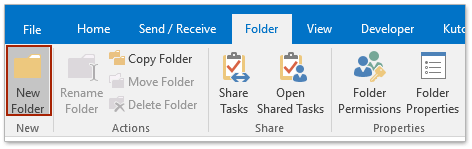
2. V pogovornem oknu Ustvari novo mapo (1) vnesite novo ime za novo mapo opravil v Ime škatla, (2) kliknite, da označite Naloge mapo, kamor boste novo mapo postavili v Izberite, kam želite postaviti mapo seznamsko polje in (3) kliknite OK . Oglejte si posnetek zaslona:
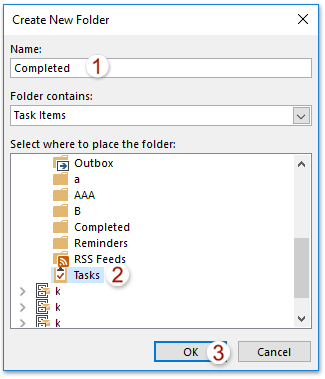
3. Kliknite, da odprete mapo opravil, v katero boste arhivirali samo dokončana opravila, pritisnite Ctrl + E za vključitev tipk Orodja za iskanjeIn nato Iskalnik > Dokončana opravila. Oglejte si posnetek zaslona:
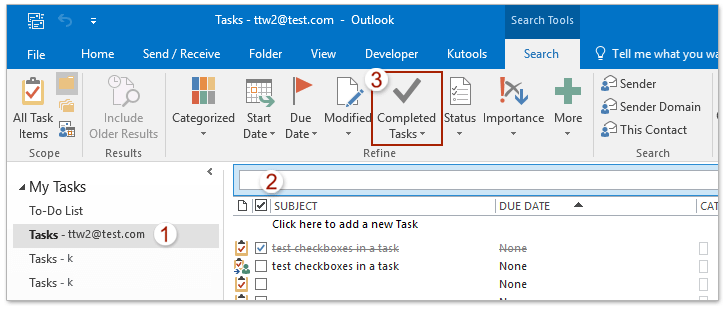
4. Zdaj so izvedene vse opravljene naloge. Izberite in povlecite vse v novo ustvarjeno mapo opravil na Podokno za krmarjenje. Oglejte si posnetek zaslona:
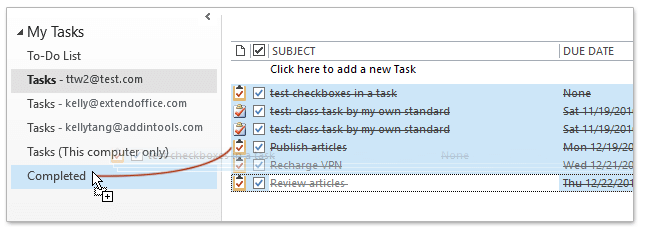
5. klik file > Informacije > Orodja > Očistite starejše predmete (ali file > Informacije > Orodja za čiščenje > Arhiv), da odprete pogovorno okno Arhiv.
6. V pogovornem oknu Arhiv, ki se odpre (1) preverite Arhivirajte to mapo in vse podmape možnost, (2) kliknite, da izberete novo ustvarjeno mapo opravil v spodnjem seznamskem polju, (3) tip Jutri v Arhiviraj predmete, starejše od polje in (4) kliknite Brskanje . Oglejte si posnetek zaslona:
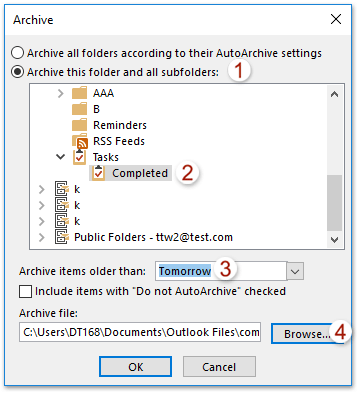
7. Zdaj se odpre pogovorno okno Open Outlook Data Files, vnesite ime za novo arhivsko datoteko Ime datoteke in nato kliknite OK zaporedoma zaprete dve pogovorni okni.
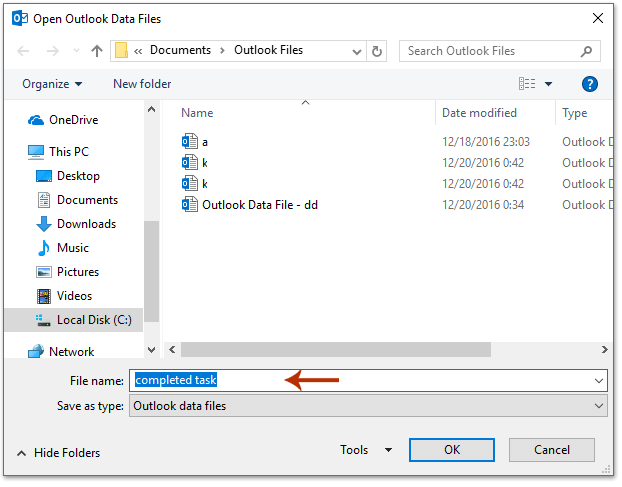
8. V pojavnem programu Microsoft Outlook kliknite Da gumb za naprej.

Do zdaj so bila vsa dokončana opravila, ki ste jih premaknili v novo mapo opravil, ročno arhivirana.
Opombe: Če morate za novo mapo opravil nastaviti nastavitve samodejnega arhiviranja, z desno miškino tipko kliknite novo mapo opravil in izberite Nepremičnine v kontekstnem meniju in nato v pogovornem oknu Lastnosti določite nastavitve samodejnega arhiviranja. Oglejte si posnetek zaslona:
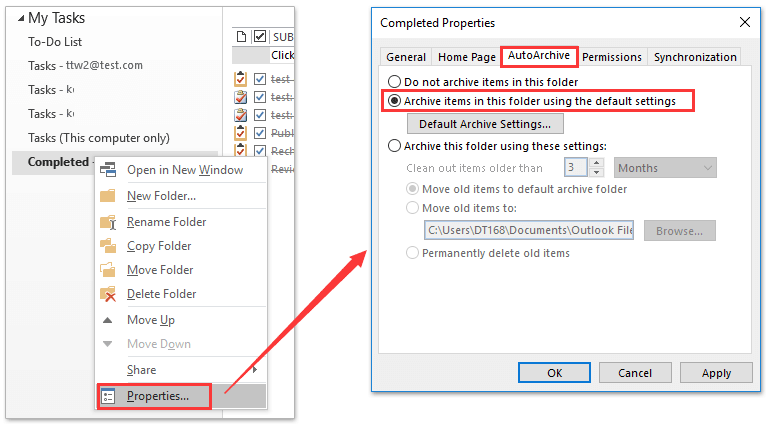
 Povezani članki
Povezani članki
Arhivirajte e-pošto po letu / mesecu / datumu v programu Outlook
Arhivirajte lanskoletna e-poštna sporočila v programu Outlook
Pridobite vse priloge iz arhiviranih e-poštnih sporočil v Outlooku
Najboljša pisarniška orodja za produktivnost
Kutools za Outlook - Več kot 100 zmogljivih funkcij za nadgradnjo vašega Outlooka
🤖 AI poštni pomočnik: Takojšnja profesionalna e-poštna sporočila z umetno inteligenco – z enim klikom do genialnih odgovorov, popoln ton, večjezično znanje. Preoblikujte pošiljanje e-pošte brez napora! ...
📧 Avtomatizacija e-pošte: Odsoten (na voljo za POP in IMAP) / Načrtujte pošiljanje e-pošte / Samodejna CC/BCC po pravilih pri pošiljanju e-pošte / Samodejno naprej (napredna pravila) / Samodejno dodaj pozdrav / E-poštna sporočila več prejemnikov samodejno razdeli na posamezna sporočila ...
📨 Email upravljanje: Enostaven priklic e-pošte / Blokiraj prevarantska e-poštna sporočila glede na teme in druge / Izbriši podvojena e-poštna sporočila / napredno iskanje / Združite mape ...
📁 Priloge Pro: Shrani paket / Batch Detach / Paketno stiskanje / Samodejno shranite / Samodejno loči / Samodejno stiskanje ...
🌟 Vmesnik Magic: 😊Več lepih in kul emojijev / Povečajte Outlookovo produktivnost s pogledi z zavihki / Minimizirajte Outlook, namesto da bi ga zaprli ...
???? Čudeži z enim klikom: Odgovori vsem z dohodnimi prilogami / E-poštna sporočila proti lažnemu predstavljanju / 🕘Pokaži pošiljateljev časovni pas ...
👩🏼🤝👩🏻 Stiki in koledar: Paketno dodajanje stikov iz izbranih e-poštnih sporočil / Razdelite skupino stikov na posamezne skupine / Odstranite opomnike za rojstni dan ...
Over 100 Lastnosti Čakajte na svoje raziskovanje! Kliknite tukaj, če želite odkriti več.

